Conosciamo la difficoltà di cercare lettori multimediali per eseguire i file XVID, poiché questi file sono a malapena supportati da dispositivi e lettori. Ecco perché ti incoraggiamo a convertire semplicemente Xvid in file video che sono ampiamente accettati dai lettori multimediali ma con una qualità che è innegabilmente eccezionale proprio come l'AVI. Perciò, convertire Xvid in AVI online e offline senza intoppi. Poiché altri stanno vivendo tempi difficili per convertire perfettamente i file, ma attraverso questo articolo sarai in grado di apprendere le soluzioni più semplici e pratiche da utilizzare con tali attività.
Parte 1. Riepilogo su Xvid e AVI
Cos'è Xvid?
Xvid, precedentemente noto come XviD, è un codec video con uno standard di codifica MPEG-4 creato intenzionalmente per mantenere l'eccellente qualità dando priorità alla compressione del file. Inoltre, questo codec è in genere archiviato in contenitori video come AVI, MKV e MP4, motivo per cui, come hai notato, i tuoi file Xvid hanno quelle estensioni. Tuttavia, questo particolare dettaglio non cambierà il fatto sul problema di compatibilità. Ecco perché è ancora necessario convertire Xvid in AVI.
Cos'è l'AVI?
D'altra parte, Audio Video Interleave o AVI è un formato contenitore di file di Microsoft, che è anche il formato standard per Windows. Inoltre, viene utilizzato principalmente per contenere una qualità eccellente all'interno di un piccolo file di programmi TV e film.
Parte 2. Come convertire Xvid in AVI gratuitamente
Questa volta, porteremo i migliori strumenti di conversione gratuiti che possono produrre un output eccellente nonostante siano gratuiti.
1. Convertitore AVI gratuito AVAide online
Il Convertitore AVI gratuito AVAide online può convertire magnificamente i tuoi file senza essere addebitato. Come accennato nel nome, è completamente gratuito senza alcun limite. Ecco perché è lo strumento ideale per convertire Xvid in AVI in linea. Inoltre, ha una velocità di conversione super veloce che funziona 50 volte più velocemente, trasformando anche i file di massa contemporaneamente. Inoltre, non è solo per i file AVI, ma supporta anche numerosi formati di input e output.
Convertitore AVI gratuito AVAide online ha anche l'interfaccia più semplice e diretta. Ha il suo launcher, che ti evita di incontrare annunci fastidiosi. Inoltre, ti consente generosamente di regolare il tuo file con le sue impostazioni integrate. E quindi, senza ulteriori addio, iniziamo a usarlo seguendo i semplici ma informativi passaggi di seguito.
Passo 1Installa rapidamente il programma di avvio
Cliccando su AGGIUNGI I TUOI FILE la scheda dal sito Web ufficiale di questo convertitore gratuito da Xvid a AVI ti guiderà su come ottenere rapidamente il programma di avvio.
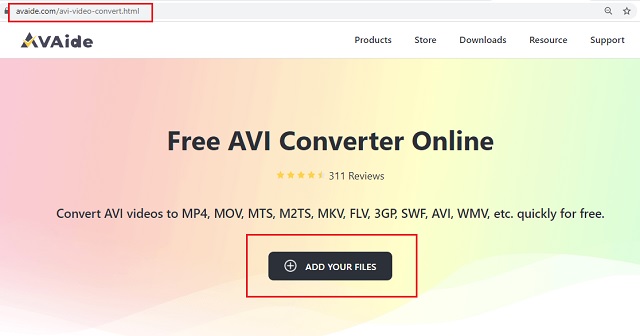
Passo 2Carica i file Xvid
Carica i tuoi file Xvid sull'interfaccia principale premendo il pulsante Aggiungere i file.
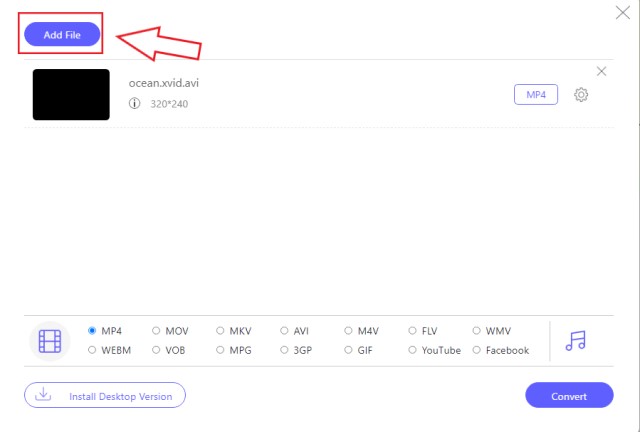
Passaggio 3Imposta su Uscita AVI
Fare clic sul file e selezionare il formato AVI dall'elenco nella parte inferiore dell'interfaccia.
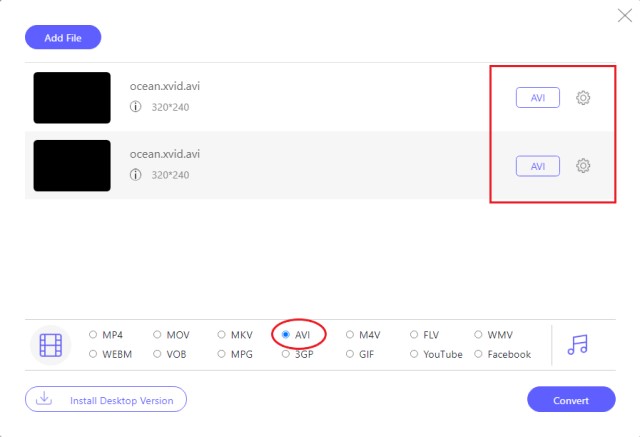
Passaggio 4Archivia e converti
Clicca il Convertire per selezionare una cartella in cui si desidera pre-memorizzare i file convertiti. Successivamente, inizierà il processo di conversione e subito dopo verificherà la cartella.
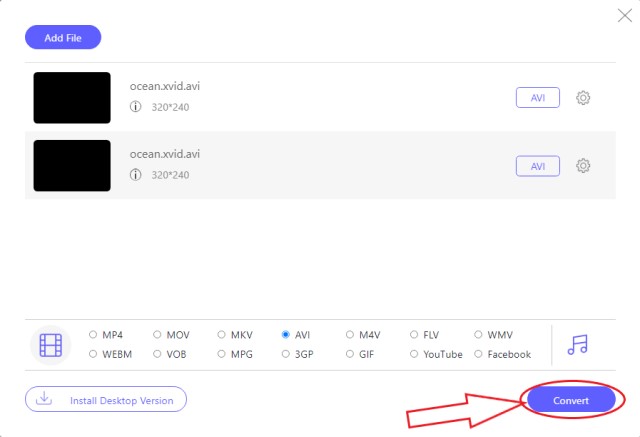
2. Convertitore totalmente gratuito
Il Totally Free Converter è anche una buona scelta se vuoi ottenere un eccellente output AVI. Questo freeware ha il modo più semplice per convertire Xvid in AVI, tra gli altri. Inoltre, consente agli utenti di utilizzarlo illimitatamente. Pertanto, nonostante sia gratuito, potrebbe non essere apprezzato da alcuni utenti che desiderano personalizzare i file, poiché non contiene strumenti di impostazione. Ad ogni modo, i passaggi sono riportati di seguito per provare a convertire i file semplicemente come salvarne uno nuovo.
Passo 1Avvia lo strumento, quindi mira a colpire il Video e audio scheda.
Passo 2Cerca e fai clic sul tuo file Xvid, quindi fai clic su Aprire scheda.
Passaggio 3Imposta un nome per il tuo nuovo file in Nome del file. Poi nella Scome Tipo, seleziona AVI e premi Salva dopo.
Parte 3. Il grande software per la conversione da Xvid a AVI
Come convertire Xvid in AVI in modo eccellente? Il AVAide Video Converter è l'unico software che funziona oltre la grandezza. Il suo utilizzo eleverà la tua capacità di migliorare i video grazie alle sue bellissime funzionalità che ti aiuteranno a essere un esperto. Inoltre, il suo potente toolbox contiene molteplici potenziatori che trasformeranno i tuoi file in una qualità di fascia alta. Preparati, perché non ti permetterà di crollare perché non appena rilasci il file e avvii la conversione, ci vorrà solo meno di un minuto per ottenere il file trasformato.
Ottimo, vero? Ma c'è di più, può funzionare con file di gruppo di qualsiasi tipo, perché supporta più di 300 formati e li converte in varie piattaforme e dispositivi. Detto questo, vediamo tutti come AVAide Video Converter converte Xvid in AVI attraverso i passaggi dettagliati di seguito.
- Viene fornito con 3D Maker, Video Compressor, Media Metadata Editor, Video Enhancer, GIF Maker, Video Collage Maker, Moviemaker e altro ancora.
- Converte i file in batch.
- Funziona con una velocità di conversione ultraveloce che converte 50 volte più velocemente.
- Supporta numerosi formati di file (input e output).
Passo 1Installa il convertitore
Scarica e installa il software sul tuo dispositivo. Fare clic sul pulsante di download presentato sopra.
Passo 2Caricamento dei file Xvid
Carica i file Xvid premendo il tasto Aggiungere i file scheda o semplicemente rilasciali tutti al centro dell'interfaccia.
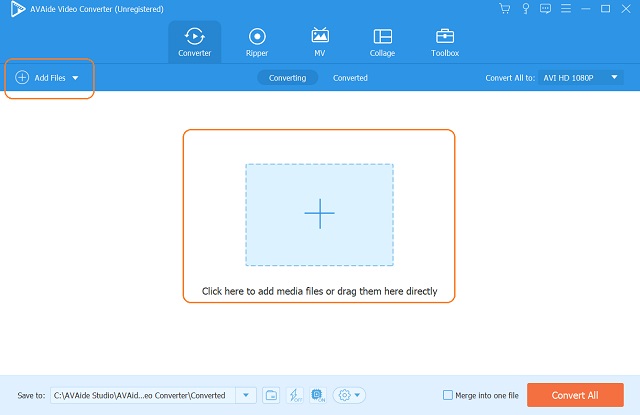
Passaggio 3Converti Xvid in output AVI
Imposta i file Xvid per ottenere l'output desiderato. Clicca sul Freccia sia dal Converti tutto da o verso la coda di ogni file. E nella posizione dell'impostazione, seleziona l'AVI sotto i formati video forniti.
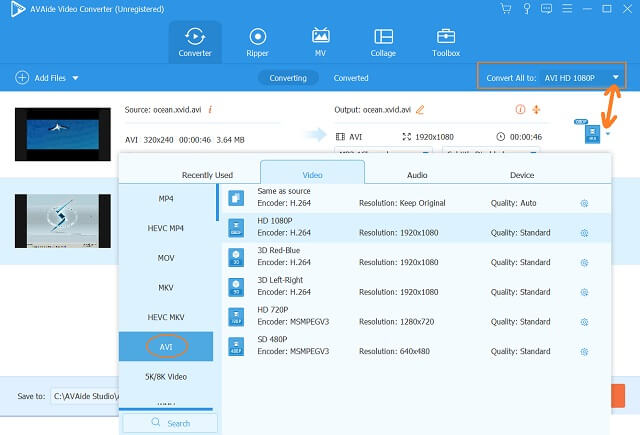
Passaggio 4Predestine i file convertiti [opzionale]
Hai la possibilità di selezionare prima una cartella in cui desideri reindirizzare i tuoi file. Per fare ciò, nella parte più in basso a sinistra, tocca il menu a discesa freccia nel Salvare, quindi sfoglia la cartella da scegliere.

Passaggio 5Converti Xvid in AVI ora
Avvia il processo di conversione ultraveloce premendo la scheda rossa, che dice Converti tutto. Attendi che i progressi finiscano, quindi controlla il file di destinazione scelto dopo. In caso contrario, visualizzare in anteprima i file nel file Convertito.
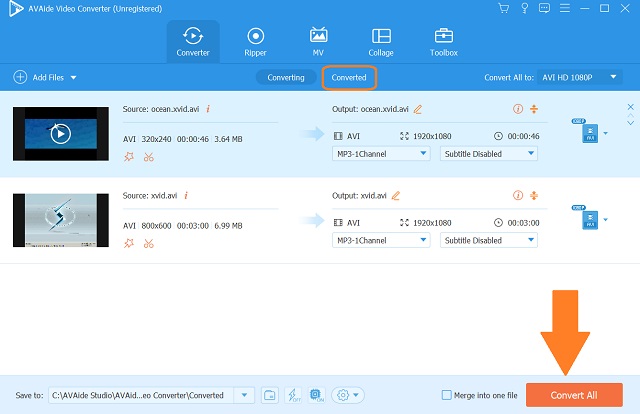
Parte 4. Domande frequenti per quanto riguarda Xvid e AVI
Posso riprodurre i file Xvid con QuickTime?
I file Xvid non possono essere riprodotti con QuickTime a meno che non si utilizzi il codec giusto adatto al lettore. Altrimenti, usa AVAide Video Converter e converti invece l'Xvid in un formato diverso.
Xvid e DivX sono la stessa cosa?
No. DivX e Xvid sono entrambi codec ma con proprietà diverse. Inoltre, entrambi sono noti per essere concorrenti.
Avrò la stessa qualità quando converto Xvid in AVI online?
Sì. Con AVAide Free Video Converter Online, otterrai una qualità video uguale o addirittura migliore.
Ora conosci le ottime soluzioni su come convertire i file Xvid in AVI in modo efficiente. Ora, la decisione è tua, su quale tra gli strumenti sceglierai. Tutti loro sono fantastici, quindi, il AVAide Video Converter sarà stata e sarà sempre la scelta eccellente per molti.
La tua cassetta degli attrezzi video completa che supporta oltre 350 formati per la conversione in qualità senza perdita di dati.
Converti in AVI
- Converti MKV in AVI
- Converti MP4 in AVI
- Converti WMV in AVI
- Converti WMV in AVI
- Converti DivX in AVI
- Converti FLV in AVI
- Converti MPEG in AVI
- Converti M4V in AVI
- Converti MTS in AVI
- Converti SWF in AVI
- Converti VOB in AVI
- Converti WebM in AVI
- Converti F4V in AVI
- Converti XviD in AVI
- Converti RMVB in AVI
- Converti 3GP in AVI
- Converti MXF in AVI
- Converti M2TS in AVI
- Converti AMV in AVI
- Converti TRP in AVI
- Converti OGV in AVI
- Converti DV in AVI
- Converti MPG in AVI
- Converti MTV in AVI



 Download sicuro
Download sicuro


